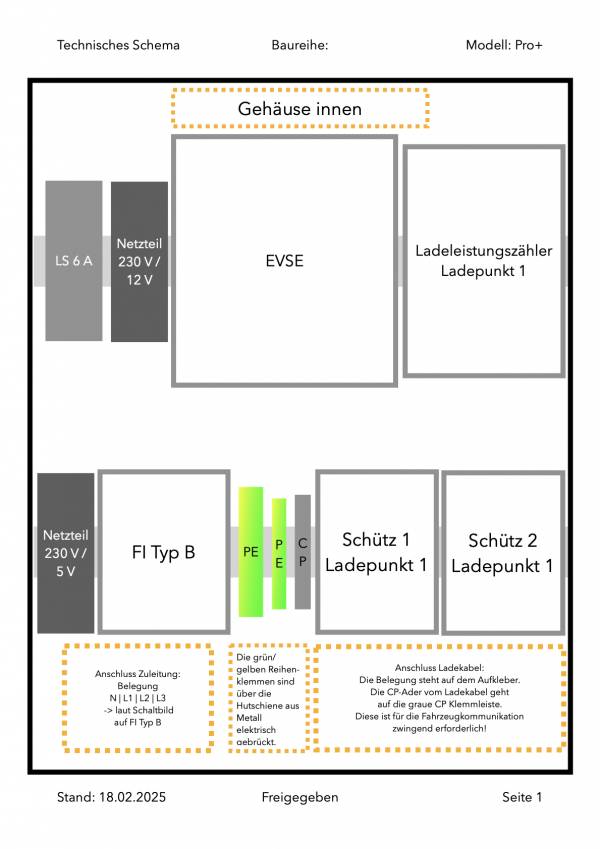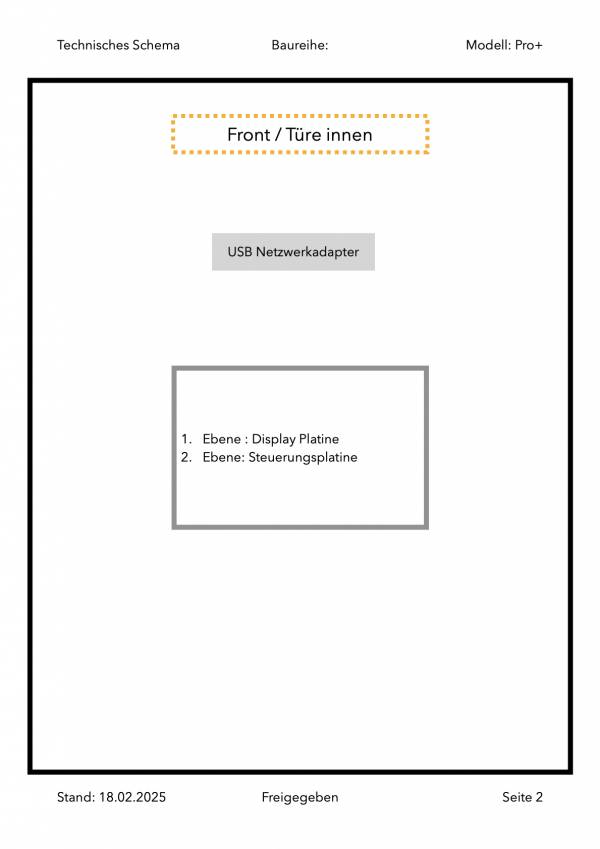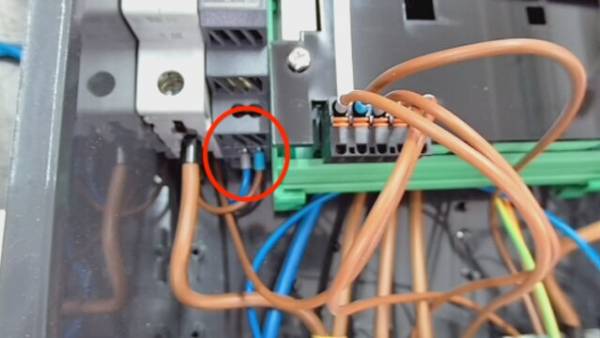Upgradeanleitung Pro -> Pro+
Sicherheitshinweis
Der Umbau der openWB Pro zur openWB Pro+ erfordert Arbeiten im Niederspannungsbereich von 230 Volt und darf nur von ausgebildeten Elektrofachleuten vorgenommen werden. Die openWB GmbH & Co. KG lehnt jegliche Haftung für Sach- und Personenschäden ab, die durch einen unsachgemäßen Umbau entstehen.
Sollten während des Umbaus Unklarheiten oder Fragen bestehen bitte eine Email mit der Problematik und Detailbildern des aktuellen Standes an support@openwb.de senden.
Inhalt des Upgrade Sets
- eine neue openWB-Front, welche folgende Einzelteile beinhaltet:
- ein in die Front verklebtes Touch-Display
- eine darauf verschraubte Steuerungsplatine
- ein oben in der Front montierter USB-Netzwerkadapter
- ein 5 Volt-Hutschienennetzteil mit einem bereits verklemmten 2-adrigen Kabel für die 230 Volt AC-Spannungsversorgung (für beide Hutschienennetzteile)
- ein USB-Kabel mit einem Ende Micro-USB und das andere Ende mit Aderendhülsen (rot/schwarz)
- ein kurzes, ungeschirmtes RJ45-Patchkabel
- Reihenklemme
- hochwertige, industrial SD Card mit openWB software2
Bauteil Schema der Pro+
Gehäuse
Front innen
Öffnen der Scharniere
Benötigt wird ein ca. 3 mm breiter Schraubendreher mit einem sanften Keilprofil an der Klinge. Bei verschlossener Front wird der Schraubendreher in den jeweiligen Schlitz eines der beiden rechten Scharniere eingesetzt (ca. 80° Neigung bezogen auf die Frontoberfläche). Im Anschluss wird der Schraubendreher mit einem kurzen, handfesten Schlag auf die Oberseite in den Schlitz zwischen Scharnier und Gehäusekörper eingeprellt. In keinem Fall darf gehebelt werden! Das Scharnier wird allein durch die Keilwirkung der Klinge des Schraubendrehers geöffnet - die Aktion beschädigt das Scharnier nicht!
Eine ausführliche Anleitung, wie das Gehäuse geöffnet wird und wie die Scharniere funktionieren, finden sie YouTube!
Ausbau der Front
Als erstes muss die Front demontiert werden. Dabei ist zu beachten, dass die Scharniere der Front auf beiden Seiten im Prinzip gleich aufgebaut sind und sich sowohl als Verschluss, als auch als Scharnier eignen. Ab Werk ist die Front links angeschlagen. Zur Herstellung des Verschlusses sind deshalb bei den beiden linken Scharnieren kleine Verschlussstopfen eingesetzt, die man zum Lösen der Scharniere zuvor ausbauen muss.
Kleine Verschlussstopfen entfernen
Zum Entfernen der Verschlussstopfen wird der o.g. Schraubendreher 90° bezogen auf den Verschlussstopfen von der Innenseite der Front eingeführt. Mit moderater Kraft oder einem leichten Schlag erfolgt das Lösen des Verschlussstopfens, welcher sich dabei nach außen bewegt. Achtung: Verlieren Sie die kleinen Verschlussstopfen nicht! Fangen Sie die Verschlussstopfen mit einem lose aufgeklebten, temporären Klebeband oder mit Hilfe einer 2. Person auf!
Danach kann man die Scharniere links wie die rechten öffnen.
230 Volt AC-Spannungsversorgung der Hutschienennetzteile
Entfernen der vorh. 2-adrigen 230 Volt AC-Spannungsversorgung am oberen 12 Volt-Netzteil
- Am oberen 12 Volt-Netzteil werden an den unteren Klemmen die zwei vorhandenen Adern der 230 Volt AC-Spannungsversorgung abgeklemmt.
- Ebenso werden die zwei vorhandenen Adern der 230 Volt AC-Spannungsversorgung an den ersten beiden Klemmen des schwarzen „Molex“ Steckers (oben links auf der grünen EVSE) abgeklemmt.
- Die zwei Adern werden entnommen und nicht mehr benötigt.
Zusätzliches 5 Volt DC-Netzteil / Kabelverlegung
- Das erste Ende des mitgelieferten, neuen, 2-adrigen Kabels ist bereits an den unteren Anschlussklemmen L und N des zusätzlichen 5V-Netzteiles angeschlossen.
- Dieses 5V-Netzteil wird temporär im unteren Wallboxbereich abgelegt.
- Das neue, 2-adrige 230V-Kabel wird anschließend unterhalb der unteren Tragschiene hindurchgefädelt, so dass sich sowohl die mittleren Aderendhülsen (Twin-Hülsen) als auch das zweite Ende im unteren Anschlussklemmenbereich des vorhandenen 12V-Netzteiles (auf der oberen Tragschiene montiert) befinden.
- Nun wird das zweite Ende unterhalb der oberen Tragschiene hindurchgefädelt. Für ein besseres Durchfädeln kann das vorh. 12 Volt-Netzteil temporär gelöst werden.
- Abschließend wird das zusätzliche 5 Volt-Netzteil links neben dem Fi-B auf der unteren Tragschiene eingerastet.
Neue 230 Volt AC-Spannungsversorgung am oberen 12 Volt-Netzteil
- Am vorh. 12 Volt-Netzteil werden die Twin-Aderendhülsen des neuen, 2-adrigen Kabels eingeschraubt.
- Achten Sie auf korrekten Anschluss auf L und N!
Anschluss zweites Kabelende an die EVSE
- Das zweite Ende des neuen, 2-adrigen Kabels wird in der Klemme 1 (links) und 2 des schwarzen Molex Steckers (oben links auf der EVSE) befestigt.
- Achten Sie auf korrekten Anschluss auf L und N!
Damit ist die 230 Volt AC-Versorgung der beiden Netzteile vollständig. Die 230 Volt-Spannung erhalten beide Netzteile über den Molex Stecker (Klemmen 1 und 2) an der EVSE.
EVSE Steckerbelegungen oben links auf der EVSE
- Erster schwarzer Stecker („Molex-Form):
- 230 V (AC) L' = Versorgung beider Hutschienennetzteile (links)
- 230 V (AC) N' = Versorgung beider Hutschienennetzteile
- 230 V (AC) L
- 230 V (AC) N
- PE (rechts)
- Zweiter grüner Stecker:
- 12 Volt +/- vom Hutschienennetzteil kommend
5 Volt (DC) Spannungsversorgung - Steuerungsplatine
Am neu eingebauten, unteren 5 Volt-Netzteil wird an den oberen Klemmen +V und -V das in der Front beiliegende Kabel mit Micro-USB-Stecker angeschlossen. Die Anschlussbelegung ist zwingend vorgegeben:
- Rote Ader (plus) an +V
- Schwarze Ader (minus) -V
Der Micro USB Stecker ist für den Versand ausgesteckt. Er wird abschließend in die Micro-USB-Buchse der Steuerungsplatine (obere Platine) gesteckt (nicht in die Micro-USB-Buchse des Displays).
Restliche Verkabelung der Steuerungsplatine
Das ggf. noch vorhandene LAN-Anschlusskabel an der (grünen) EVSE wird ausgesteckt und in den LAN-Port der Steuerungsplatine umverlegt.
Im Anschluss wird das beiliegende kurze, ungeschirmte (im Bild blaue) Patchkabel auf der einen Seite in den LAN-Port des in der Front befindlichen USB-Netzwerk-Adapters gesteckt und das andere Ende in den LAN-Port der EVSE.
Beiliegende PE Reihenklemme
Ist bei der vorhandene openWB Pro das Netzwerk kit verbaut, so passt das neue Netzteil nicht mit auf die untere Hutschiene. In dem Fall sind die 2 vorhandenen PE Reihenklemmen durch die mitgelieferte PE 3-fach Reihenklemme zu ersetzen.
Software
Bitte beachten sie, dass ihre openWB durch das upgrade von Pro auf Pro+ nun eine eigene Steuerplatine besitzt. Diese erlaubt es,
- a) die Pro+ wie zuvor als ferngesteuerte WB (Steuerungsmodus „secondary“) oder
- b) neu: als steuernde WB (Steuerungsmodus „primary“, openWB-Steuerungssoftware (HEMS) läuft direkt auf der Pro+)
zu nutzen. Hierzu sind noch Anpassungen in der Software-Konfiguration vorzunehmen. Die grundlegende Schritte gliedern sich wie folgt:
zu a1) - Vorbereiten der openWB-Pro+ zur secondary:
- die IP-Adresse der Pro+ in eine Browseradresszeile eingeben (Die IP-Adresse finden sie in ihrem Router bzw. mit einem IP-Scanner.)
- Bestätigen sie die Nutzungsbedingungen + Datenschutzerklärung.
- in der openWB-Software auf „Einstellungen → Allgemein“ gehen und Steuerungsmodus „secondary“ einstellen + Speichern (ganz unten)
- „Konfiguration → Ladepunkte“: unter „Verfügbare Ladepunkte“ → „Interne openWB“ mit +-Zeichen hinzufügen + Speichern (ganz unten)
- Öffnen sie den neuen Ladepunkt und vergeben sie eine kurze, eindeutige Bezeichnung - z.B. „Garage Pro+“.
- unter „Einstellungen für Ladepunkt Typ „internal_openwb“ wählen sie bei Bauart „openWB Pro+“ aus + Speichern (ganz unten). Damit ist die Pro+ als „secondary“ vorbereitet.
zu a2) - Einbinden der openWB-Pro+ als secondary openWB in einen vorhandenen primary:
- die IP-Adresse der steuernden openWB = primary in eine Browseradresszeile eingeben (Die IP-Adresse finden sie in ihrem Router bzw. mit einem IP-Scanner.)
- Bestätigen sie die Nutzungsbedingungen + Datenschutzerklärung.
- in der openWB-Software auf „Einstellungen → Allgemein“ prüfen, ob der Steuerungsmodus auf „primary“ einstellt ist + Speichern (ganz unten)
- „Konfiguration → Ladepunkte“: unter „Verfügbare Ladepunkte“ → „Secondary openWB“ mit +-Zeichen hinzufügen + Speichern (ganz unten)
- Öffnen sie den neuen Ladepunkt und vergeben sie erneut die kurze, eindeutige Bezeichnung - z.B. „Garage Pro+“.
- unter „Einstellungen für Ladepunkt Typ „external_openwb“ geben sie die IP-Adresse der secondary und Ladepunktnummer 1 ein + Speichern (ganz unten)
- „automatische Phasenumschaltung vorhanden“ → Ja
- „Control-Pilot-Unterbrechung vorhanden“ → Ja
- „Anzahl angeschlossener Phasen“ → je nach angeschlossener Zuleitung - meist 3
- „Phase 1 des Ladekabels“ = welche EVU-Phase, ! sehr wichtig für das Lastmanagement ! - Hinweise siehe ? (Hilfstext)
- Speichern (ganz unten)
zu b) - openWB-Pro+ als primary:
- die IP-Adresse der Pro+ = primary in eine Browseradresszeile eingeben (Die IP-Adresse finden sie in ihrem Router bzw. mit einem IP-Scanner.)
- Bestätigen sie die Nutzungsbedingungen + Datenschutzerklärung.
- in der openWB-Software auf „Einstellungen → Allgemein“ gehen und Steuerungsmodus „primary“ einstellen + Speichern (ganz unten)
- „Konfiguration → Ladepunkte“: unter „Verfügbare Ladepunkte“ → „Interne openWB“ mit +-Zeichen hinzufügen + Speichern (ganz unten)
- Öffnen sie den neuen Ladepunkt und vergeben sie eine kurze, eindeutige Bezeichnung - z.B. „Carport Pro+“.
- unter „Einstellungen für Ladepunkt Typ „internal_openwb“ wählen sie bei Bauart „openWB Pro+“ aus + Speichern (ganz unten).
- Buttons für „Ladepunkt aktualisieren / Einstellungen öffnen“ → Optionen für updates und Einstellungen des Pro-Ladecontrollers
- „automatische Phasenumschaltung vorhanden“ → Ja
- „Control-Pilot-Unterbrechung vorhanden“ → Ja
- „Anzahl angeschlossener Phasen“ → je nach angeschlossener Zuleitung - meist 3
- „Phase 1 des Ladekabels“ = welche EVU-Phase, ! sehr wichtig für das Lastmanagement ! - Hinweise siehe ? (Hilfstext)
- Speichern (ganz unten)
Bitte nutzen sie für weitergehende Informationen unsere Tutorials auf www.openwb.de und YouTube. Insbesondere pt. 4 - Ladepunkte gibt grafisch unterstützte Hinweise: https://www.youtube.com/playlist?list=PLdwlnYJu3xxsCVJM42KogsFEyyC4yzOCe.